
在现代办公中,Microsoft Word已成为了人们最常使用的文档编辑工具之一。无论是撰写学术论文、工作报告还是日常文档,目录的自动生成都极大地提高了文档的可读性与专业性。在撰写较长文档时,尤其是在书籍、论文和项目报告中,一份清晰、规范的目录不仅方便读者查找,也能够展示出作者的严谨态度。然而,如何让Word的目录自动生成对应的页码,是许多用户在使用过程中常常困惑的问题。本文将详细介绍实现这一目标的步骤和技巧。
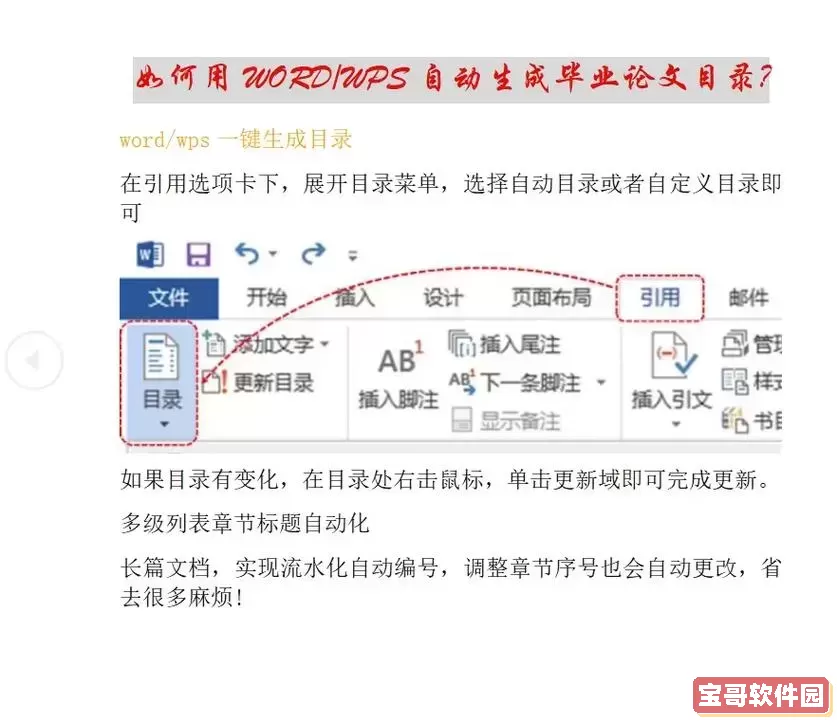
首先,我们需要确保文档中使用了适当的标题格式。Word提供了多种内置的样式,其中“标题1”、“标题2”、“标题3”等是用于目录生成的关键。这些标题样式一般位于“开始”选项卡的“样式”组中。要使用这些样式,只需将光标放在需要作为目录项的标题上,然后选择相应的样式。通常,“标题1”用于主要章节标题,“标题2”用于小节标题,再往下则是“标题3”等子小节标题。
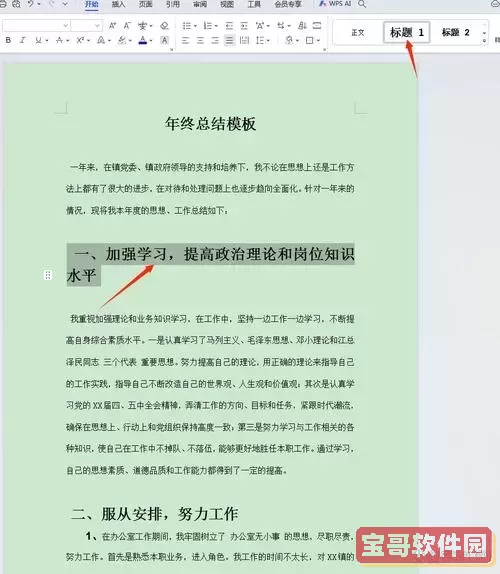
接下来,输入所有的内容后,可以开始生成目录。将光标移动到文档的开头或需要插入目录的地方,然后在“引用”选项卡中,找到“目录”按钮。点击该按钮后,会出现几个样式的目录供选择,你可以根据自己的需求选择适合的样式。选择一个目录样式后,Word会根据你之前设置的标题样式自动生成目录,并且会自动关联到相应的页码上。
在自动生成的目录中,点击任意一个目录项,Word会跳转到对应的章节。这样不仅提高了文档的可读性,也便利了读者的浏览体验。但是,随着文档的不断修改和增添,页码和内容的位置可能会发生改变,这时需要随时更新目录。
更新目录非常简单,只需点击目录中的任意位置,随后会出现一个“更新目录”按钮,点击后有两个选项可供选择:“更新页码只”或“更新整个目录”。通常情况下,选择“更新整个目录”是最好的选择,这样可以确保目录中的所有标题和对应的页码都是最新的。
此外,在文档中进行大规模编辑的同时,时常检查章节标题的格式非常重要。任何未按照正确标题样式格式化的段落都不会出现在自动生成的目录中,导致目录不完整。这在学术写作和正式文档中是不可接受的,因此要保持标题格式的一致性,才能确保目录的完整性和准确性。

除了基本的目录生成功能,Word还允许用户对目录进行进一步的自定义。例如,可以改变目录的格式、选项和字段等来满足不同的需求。在“目录”下拉菜单中选择“自定义目录”,可以对目录的显示方式、标题级别等进行详细设置。这样不仅能够使目录更符合个人习惯,还能增强文档的专业性。
最后,需要注意的是,虽然Word的目录生成工具非常高效,但并非所有人都熟练掌握。因此,花一些时间熟悉目录相关的界面和操作流程,将大大提高文档编辑的效率。同时,主动使用这种自动化工具,不仅能够提升自己的办公技能,还能帮助他人在阅读时享受到更好的便利。
综上所述,利用Word实现目录的自动生成和页码的对应相对简单,只需合理运用标题样式、生成和更新目录,便可以有效提升文档的整洁度和专业性。希望通过本文的详细说明,能够帮助更多的用户轻松掌握这一技巧,顺利完成各类文档的编写。